
„Word“ leidžia slėpti dokumento turinįnuo peržiūros ar spausdinimo. Tačiau jei ketinate platinti dokumentą, žmonės, kurie turės prieigą prie jūsų dokumento, bet kokį paslėptą tekstą gali lengvai parodyti ir peržiūrėti.
Deja, negalima „užrakinti“ paslėpto teksto„Word“, todėl jo negali žiūrėti kiti, pasiekiantys jūsų dokumentą. Geriausias būdas apsaugoti slaptą, paslėptą tekstą yra jį pašalinti prieš platinant dokumentą. Norėdami išsaugoti paslėptą tekstą, pašalinę paslėptą tekstą, išsaugokite originalą, išsaugodami dokumento kopiją.
Paslėptas tekstas pažymėtas punktyrine apatine dalimi,bet rankiniu būdu ieškoti kiekvieno paslėpto teksto būtų labai daug laiko. Paslėpto teksto paieškai ir pašalinimui iš dokumento naudosime funkciją Rasti ir pakeisti. Paspauskite „Ctrl + H“, kad atidarytumėte dialogo langą „Rasti ir pakeisti“, kai aktyvus skirtukas „Pakeisti“. Įveskite žymeklį į redagavimo laukelį „Rasti ką“. Tada spustelėkite „Daugiau“, jei norite išplėsti dialogo langą „Rasti ir pakeisti“, jei jis dar nėra išplėstas.
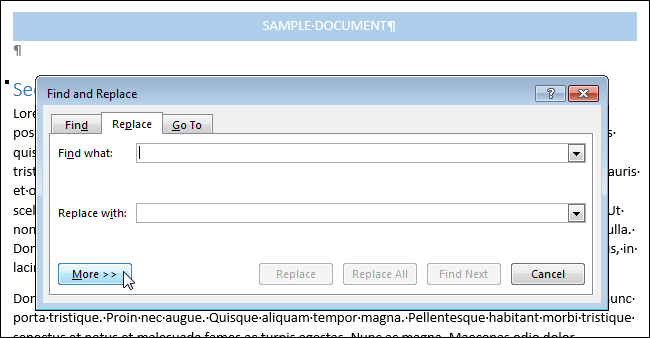
Spustelėkite mygtuką „Formatuoti“ dialogo lango apačioje ir laikinajame meniu pasirinkite „Šriftas“.

Parodomas dialogo langas „Rasti šriftą“. Skiltyje „Efektai“ spustelėkite žymimąjį laukelį „Paslėptas“, kol žymės langelyje bus varnelė. Jums gali tekti spustelėti žymės langelį dar vieną kartą. Spustelėkite „Gerai“.

Dialogo lange „Rasti ir pakeisti“ spustelėkite „Pakeisti viską“. Paslėptas tekstas ištrinamas iš jūsų dokumento.

Deja, paieškai naudokite „Rasti ir pakeisti“skirtas ir ištrinamas paslėptas tekstas nepašalinamas iš visų jūsų dokumento vietų, pavyzdžiui, išnašose, galinėse pastabose, antraštėse, poraštėse ir kt. Tai yra tik pagrindinėje dokumento dalyje.








